第一步:找到并打开"控制面板”。并打开“防火墙”。

第二步:防火墙面板左侧“高级设置”
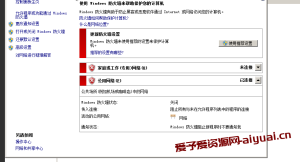
第三步:找到并打开‘入站规则’。
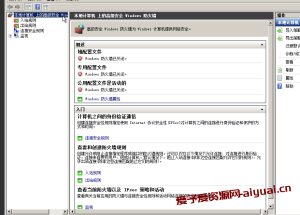
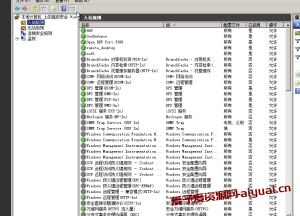
第四步:新建“入站规则”
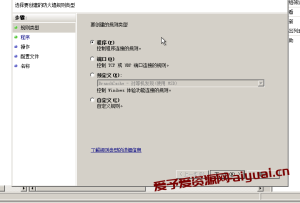
第五步:选择“端口”然后点击下一步。
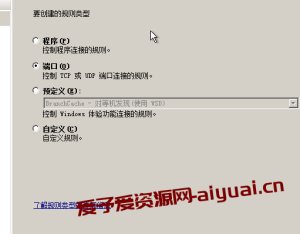
第六步:选择“TCP:再选择“特定本地端口”填写443
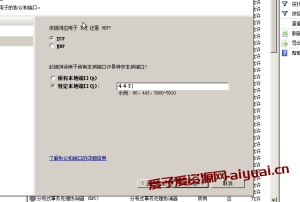
第七步:允许连接然后
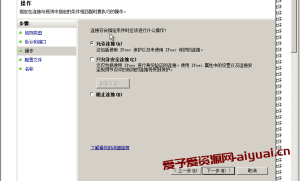
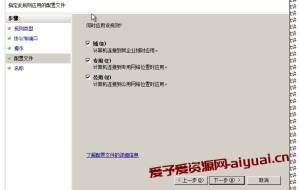
第八步:填写名称。然后点击完成!
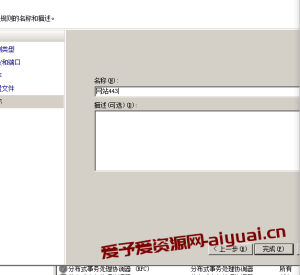
- THE END -
本文来源:非特殊说明,本博所有文章均为博主原创。 | 本站部分文章来源于网络,若侵犯了您的权益,请附说明联系删除
如若转载,请注明出处:https://www.aiyuai.cn/archives/448.html | 爱与爱资源网-传递的不仅仅是知识






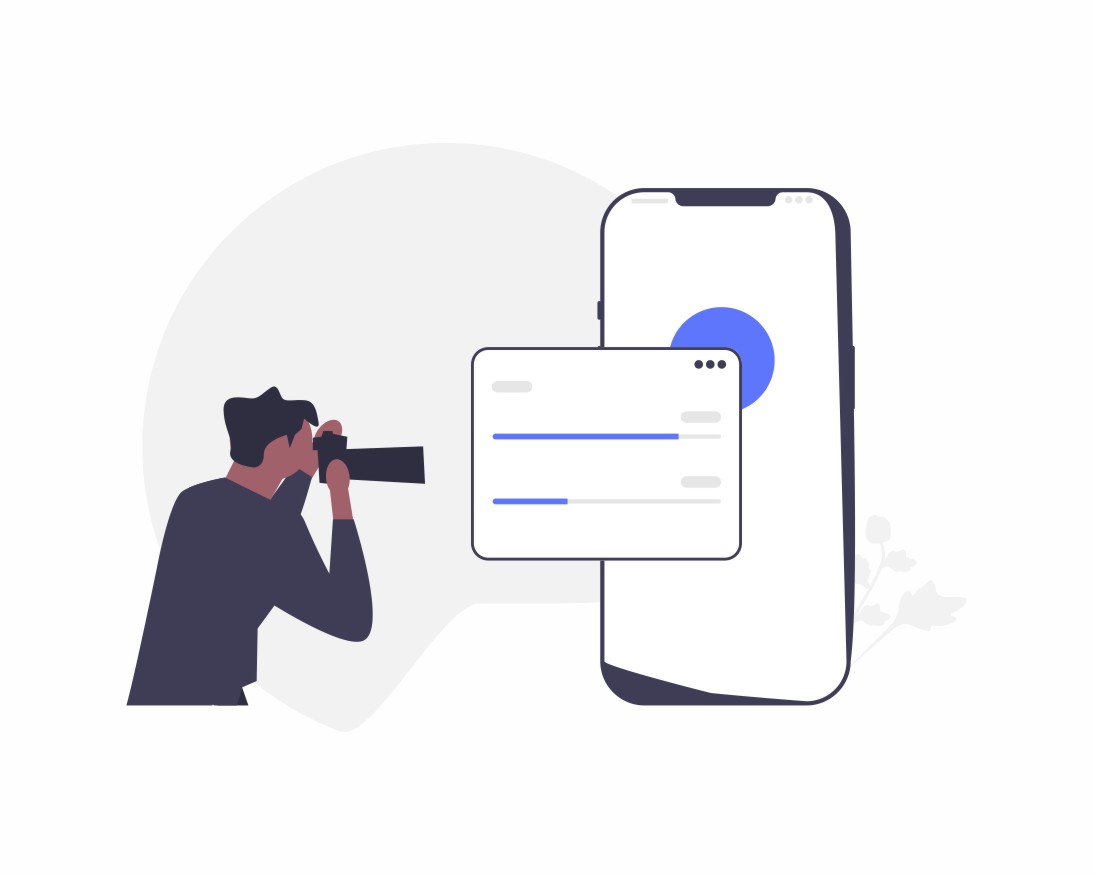





共有 0 条评论---(要不...来一句吧,实再不行抽一根也中!)